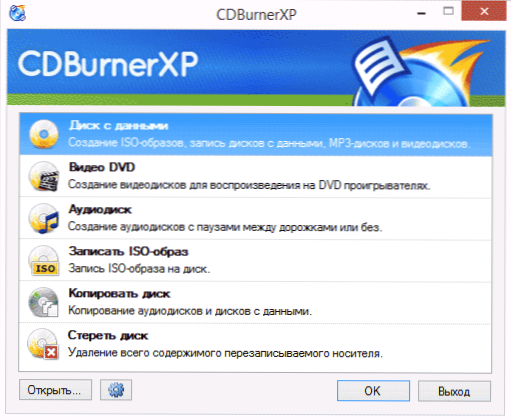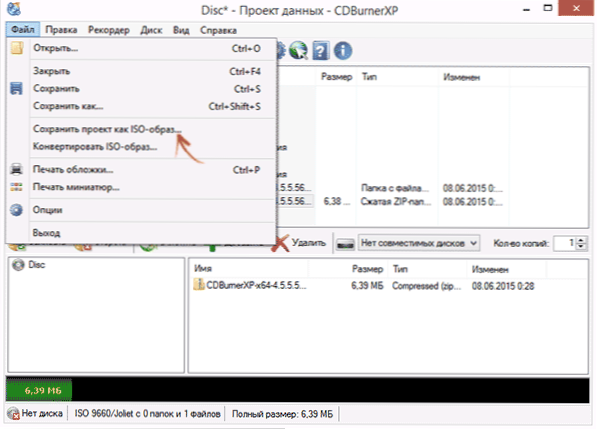Tento návod podrobne opíše, ako vytvoriť obraz ISO. Na programe sú bezplatné programy, ktoré vám umožňujú vytvoriť obraz ISO systému Windows alebo iný obrázok zavádzacieho disku. Budeme tiež hovoriť o alternatívach, ktoré vám umožnia vykonávať túto úlohu. Tiež budeme hovoriť o tom, ako vytvoriť obraz disku ISO zo súborov.
Tento návod podrobne opíše, ako vytvoriť obraz ISO. Na programe sú bezplatné programy, ktoré vám umožňujú vytvoriť obraz ISO systému Windows alebo iný obrázok zavádzacieho disku. Budeme tiež hovoriť o alternatívach, ktoré vám umožnia vykonávať túto úlohu. Tiež budeme hovoriť o tom, ako vytvoriť obraz disku ISO zo súborov.
Vytvorenie súboru ISO, ktorý predstavuje obraz akéhokoľvek média, zvyčajne disku Windows alebo iného softvéru, je jednoduchou úlohou. Spravidla stačí mať potrebný program s potrebnou funkčnosťou. Našťastie existujú bezplatné programy na vytváranie obrázkov. Preto sa obmedzujeme na zaradenie najpriaznivejšieho z nich. A najprv budeme hovoriť o tých programoch na vytváranie ISO, ktoré si môžete stiahnuť zdarma, potom budeme hovoriť o pokročilejších platených riešeniach.
Aktualizácia 2015: Pridali sa dva vynikajúce a čisté programy na vytváranie obrázkov na disku, ako aj ďalšie informácie o aplikácii ImgBurn, ktoré môžu byť dôležité pre používateľa.
Vytvorte diskový obrázok v programe Ashampoo Burning Studio Free
Ashampoo Burning Studio Free je bezplatný program na napaľovanie diskov, ako aj na prácu s ich obrázkami - je najlepšou (najvhodnejšou) voľbou pre väčšinu používateľov, ktorí potrebujú vytvoriť ISO obraz z disku alebo zo súborov a priečinkov.Tento nástroj funguje v systémoch Windows 7, 8 a Windows 10.
Výhody tohto programu v porovnaní s inými podobnými nástrojmi:
- Je to čistý ďalší zbytočný softvér a Adware. Bohužiaľ, s takmer všetkými ostatnými programami uvedenými v tomto prehľade to nie je úplne pravda. Napríklad ImgBurn je veľmi dobrý softvér, ale na oficiálnych stránkach nie je možné nájsť čistého inštalátora.
- Burning Studio má jednoduché a intuitívne rozhranie v ruštine: pre takmer akúkoľvek úlohu nepotrebujete žiadne ďalšie pokyny.
V hlavnom okne Ashampoo Burning Studio Free vpravo uvidíte zoznam dostupných úloh. Ak vyberiete položku Disk Image, uvidíte nasledujúce možnosti akcií (rovnaké akcie sú dostupné v ponuke File - Disk Image):

- Napáliť obrázok (napíšte existujúci obraz disku na disk).
- Vytvorte obrázok (odstránenie obrázka z existujúceho disku CD, DVD alebo Blu-Ray disku).
- Vytvorte obrázok zo súborov.
Po výbere možnosti "Vytvoriť obrázok zo súborov" (zvážim túto možnosť) sa zobrazí výzva na výber typu obrazu - CUE / BIN, vášho formátu Ashampoo alebo štandardného obrazu ISO.
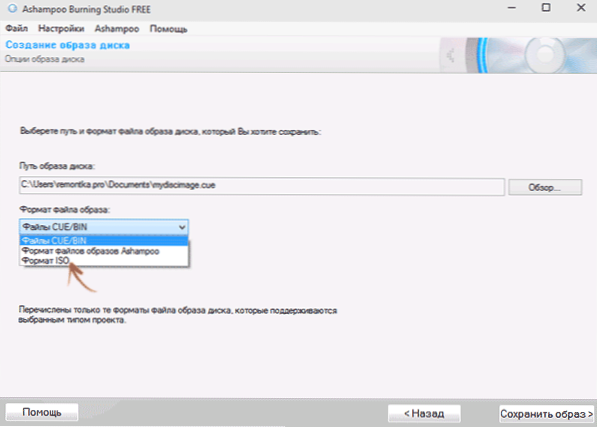
A nakoniec, hlavným krokom pri vytváraní obrázka je pridanie vašich priečinkov a súborov. Súčasne budete vizuálne vidieť, ktorý disk a ktorá veľkosť výsledného ISO môže byť zapísaná.

Ako vidíte, všetko je elementárne.A to nie sú všetky funkcie programu - môžete tiež napáliť a kopírovať disky, napáliť hudbu a DVD filmy, vytvárať záložné kópie dát. Stiahnite si Ashampoo Burning Studio Bezplatne môžete z oficiálnych stránok https://www.ashampoo.com/ru/rub/pin/7110/burning-software/Ashampoo-Burning-Studio-FREE
CDBurnerXP
CDBurnerXP - ďalšie užitočné bezplatný nástroj, ktorý v ruštine, ktorý umožňuje napaľovať disky a zároveň aj vytvárať svoje obrázky, vrátane tých, ktoré v systéme Windows XP (v tomto prípade program pracuje v systéme Windows 7 a Windows 8.1). Nie bez dôvodov je táto možnosť považovaná za jednu z najlepších pri vytváraní obrázkov ISO.
Vytvorenie obrázka sa uskutoční niekoľkými jednoduchými krokmi:
- V hlavnom okne programu zvoľte "Dátový disk, vytvorte ISO obrazy, napaľte disky s údajmi" (Ak potrebujete vytvoriť ISO z disku, zvoľte "Kopírovať disk").
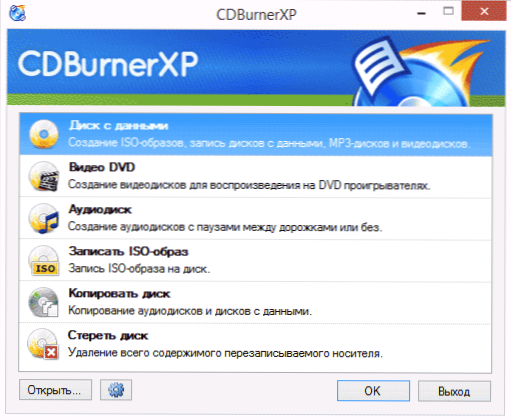
- V nasledujúcom okne vyberte súbory a priečinky, ktoré sa majú umiestniť do ISO obrazu, potiahnite do prázdnej oblasti vpravo dole.
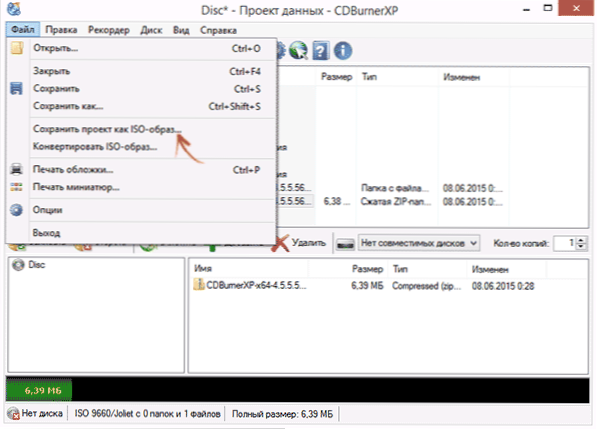
- V ponuke zvoľte "Súbor" - "Uložiť projekt ako obrázok ISO".
V dôsledku toho bude pripravený a uložený obraz disku obsahujúci vybrané údaje.
Môžete si stiahnuť CDBurnerXP z oficiálnych stránok. https://cdburnerxp.se/ru/downloadAle pozor, aby si čistú verziu bez adware, kliknite na tlačidlo "Ďalšie možnosti zaťaženia" a potom vyberte buď prenosné (mobilné) verzia programu funguje bez inštalácie alebo druhej verzie inštalačného programu bez OpenCandy.
ImgBurn je bezplatný program na vytváranie a nahrávanie obrázkov ISO.
Upozornenie (pridané v roku 2015): Napriek tomu, že ImgBurn zostáva vynikajúcim programom, na oficiálnych stránkach som nemohol nájsť čistého inštalátora z nechcených programov. V dôsledku testovania v systéme Windows 10 som nezistil podozrivú aktivitu, odporúčam však byť opatrný.
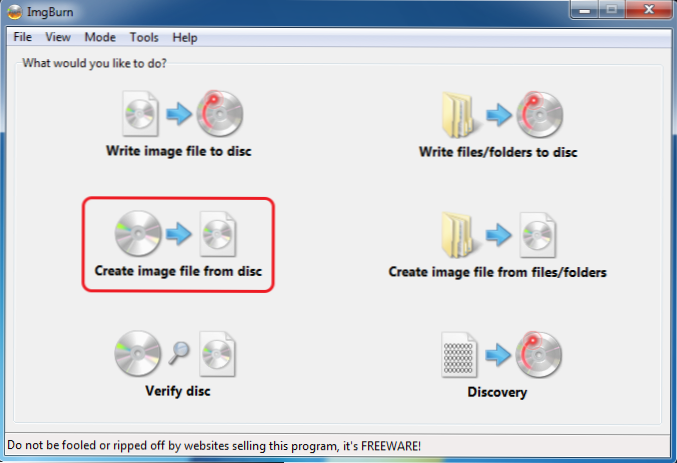
Ďalším programom, na ktorý sa pozrieme, je ImgBurn. Môžete si ho bezplatne stiahnuť na webových stránkach vývojára. www.imgburn.com, Program je veľmi funkčný a zároveň ľahko použiteľný a bude zrozumiteľný pre všetkých začínajúcich. Podpora spoločnosti Microsoft navyše odporúča používanie tohto programu na vytvorenie zavádzacieho disku Windows 7. V predvolenom nastavení je program načítaný v angličtine, ale môžete tiež prevziať súbor ruského jazyka na oficiálnej webovej stránke a potom skopírovať nebalený archív do priečinka Jazyk v priečinku s programom ImgBurn.

Čo môže ImgBurn robiť:
- Vytvorte ISO obraz z disku. Vrátane toho, že pomocou distribučnej sady operačného systému nie je možné vytvoriť zavádzací ISO systém Windows.
- Ľahko vytvárať obrázky ISO zo súborov. tj Môžete zadať ľubovoľné priečinky alebo priečinky a vytvoriť im obraz.
- Napáliť ISO obrazy na disky - napríklad keď potrebujete vytvoriť zavádzací disk pre inštaláciu systému Windows.
Video: ako vytvoriť zavádzací ISO Windows 7
Takže ImgBurn je veľmi pohodlný, praktický a bezplatný program, pomocou ktorého aj nováčik môže ľahko vytvoriť ISO obraz Windows alebo iného. Najmä na pochopenie, napríklad v prípade UltraISO, nie je potrebné.
PowerISO - pokročilá tvorba ISO zavádzania a ďalšie
Program PowerISO, ktorý je navrhnutý na prácu so zavádzacími obrázkami systému Windows a iných operačných systémov, ako aj všetky ostatné diskové obrazy je možné stiahnuť z webovej stránky vývojára http://www.poweriso.com/download.htm, Program môže robiť čokoľvek, hoci je zaplatený a bezplatná verzia má určité obmedzenia. Zvážte však schopnosti PowerISO:
- Vytváranie a napaľovanie obrázkov ISO. Vytvorte zavádzacie ISO bez zavádzacieho disku
- Vytváranie zavádzacích diskov Windows flash
- Napaľovanie ISO obrázkov na disk, ich upevnenie v systéme Windows
- Vytváranie obrázkov zo súborov a priečinkov z diskov CD, DVD, Blu-Ray
- Prevod obrázkov z ISO na BIN a z BIN na ISO
- Extrahujte súbory a priečinky z obrázkov
- Podpora obrázkov DMG Apple OS X
- Plná podpora systému Windows 8
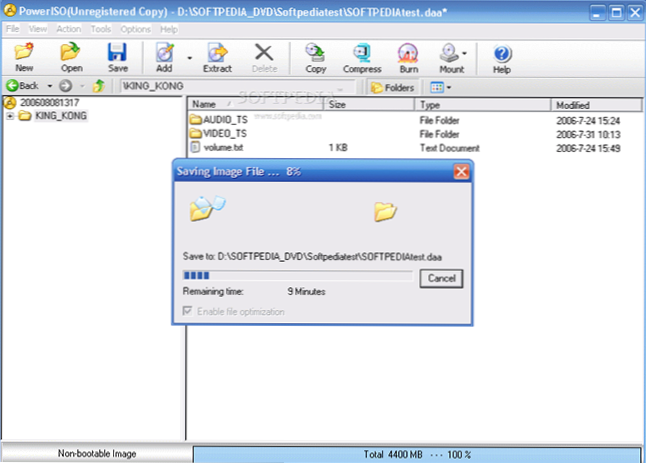
Proces vytvárania obrazu v systéme PowerISO
To nie sú všetky funkcie programu a mnohé z nich môžu byť použité vo voľnej verzii. Takže ak je vytvorenie zavádzacích obrázkov, flash diskov z ISO a neustále práce s nimi je o vás, pozrite sa na tento program,môže urobiť veľa.
BurnAware Free - napaľovanie a ISO
Stiahnite si zadarmo program BurnAware Free, ktorý môžete získať z oficiálneho zdroja http://www.burnaware.com/products.html, Čo môže tento program robiť? Nie veľa, ale v skutočnosti sú v ňom prítomné všetky potrebné funkcie:
- Napíšte dáta, obrázky, súbory na disky
- Vytvorte obrázky disku ISO
Možno je to dosť, ak nesledujete žiadne veľmi zložité ciele. Spúšťacia ISO tiež perfektne zaznamená, ak máte zavádzací disk, z ktorého je tento obrázok vytvorený.
ISO rekordér 3.1 - verzia pre Windows 8 a Windows 7
Ďalší bezplatný program, ktorý umožňuje vytvárať ISO z diskov CD alebo DVD (vytváranie ISO zo súborov a priečinkov nie je podporované). Program si môžete stiahnuť z webovej stránky autora Alexa Feynmana (Alexa Feinmana) http://alexfeinman.com/W7.htm
Vlastnosti programu:
- Kompatibilný so systémom Windows 8 a Windows 7, x64 a x86
- Vytváranie a napaľovanie obrázkov z diskov CD / DVD vrátane vytvorenia zavádzacej ISO
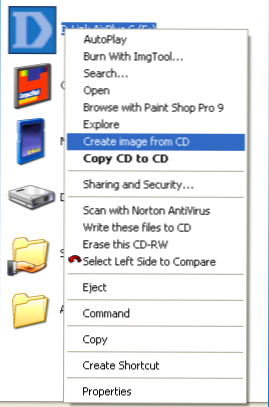
Po nainštalovaní programu sa v kontextovej ponuke, ktorá sa zobrazí po kliknutí pravým tlačidlom myši na disk CD, zobrazí položka "Vytvoriť obrázok z disku CD" - stačí naň kliknúť a postupovať podľa pokynov. Obraz je zapísaný na disk rovnakým spôsobom - kliknite pravým tlačidlom myši na súbor ISO, vyberte voľbu "Write to disk".
Voľný program ISODisk - plnohodnotná práca s obrazmi ISO a virtuálnymi diskami
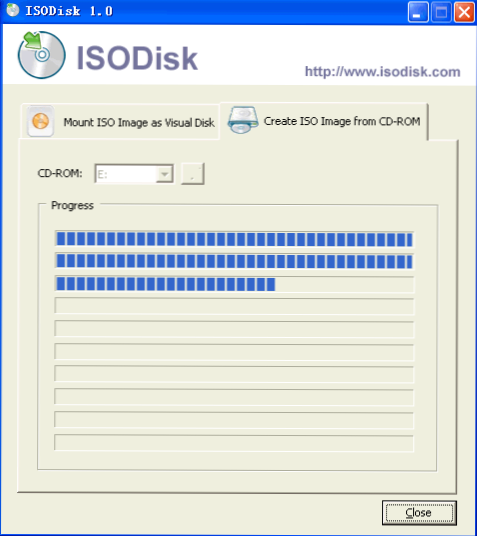
Ďalším programom je ISODisk, ktorý si môžete stiahnuť zadarmo http://www.isodisk.com/, Tento softvér vám umožňuje vykonávať nasledujúce úlohy:
- Jednoducho vytvorte ISO z disku CD alebo DVD, vrátane zavádzacieho obrazu systému Windows alebo iného operačného systému, obnovovacie disky pre počítač
- Pripojte ISO v systéme ako virtuálny disk.
Pokiaľ ide o ISODisk, stojí za to poznamenať, že program sa vyrovnáva s vytváraním obrázkov s treskami, ale je lepšie ho nepoužívať na pripojenie virtuálnych diskov - samotní vývojári pripúšťajú, že táto funkcia funguje úplne adekvátne len v systéme Windows XP.
Voľný DVD ISO Maker
Program Free DVD ISO Maker je možné bezplatne stiahnuť z lokality. http://www.minidvdsoft.com/dvdtoiso/download_free_dvd_iso_maker.html, Program je jednoduchý, pohodlný a neobvyklý. Celý proces vytvárania obrazu disku prebieha v troch krokoch:

- Spustite program, v poli Selet CD / DVD zariadenia zadajte cestu k disku, z ktorého chcete vytvoriť obrázok. Kliknite na tlačidlo "Ďalej"
- Určte, kde uložiť súbor ISO
- Kliknite na položku "Konvertovať" a počkajte na dokončenie programu.
Hotovo, môžete použiť vytvorený obrázok na vlastné účely.
Ako vytvoriť zavádzací ISO Windows 7 pomocou príkazového riadku
Poďme skončiť s voľnými programami a zvážte vytvorenie zavádzacie ISO obraz Windows 7 (to môže fungovať pre Windows 8, nie je overené) pomocou príkazového riadku.
- Budete potrebovať všetky súbory obsiahnuté na disku s distribúciou systému Windows 7, napríklad v priečinku C: \makeWindows7ISO \
- Budete tiež potrebovať Windows® Automated Installation Kit (AIK) pre Windows® 7 - sadu nástrojov spoločnosti Microsoft, ktoré si môžete stiahnuť z http://www.microsoft.com/en-us/download/details.aspx?id=5753, V tomto súbore máme záujem o dva nástroje - Oscdimg.exe, ktorý sa v predvolenom nastavení nachádza v priečinku program Súbory \windows AIK \Nástroje \x86 a etfsboot.com - spúšťací sektor, ktorý vám umožní vytvoriť zavádzací ISO Windows 7.
- Spustite príkazový riadok ako správca a zadajte príkaz:
- oscdimg -n -m -b "C: \ Make-Windows7-ISO \ boot \ etfsboot.com" C: \ Make-Windows7-ISO C: \ Make-Windows7-ISO \ Win7.iso
Poznámka k poslednému príkazu: žiadny priestor medzi parametrom -b a špecifikácia cesty k zavádzaciemu sektoru nie je chybou, ako by mala.
Po zadaní príkazu budete sledovať proces zaznamenávania zavádzacej ISO systému Windows 7. Po dokončení budete oboznámení s veľkosťou obrazového súboru a napíšete, že proces je dokončený. Teraz môžete použiť vytvorený obraz ISO na vytvorenie zavádzacieho disku Windows 7.
Ako vytvoriť ISO obraz v programe UltraISO
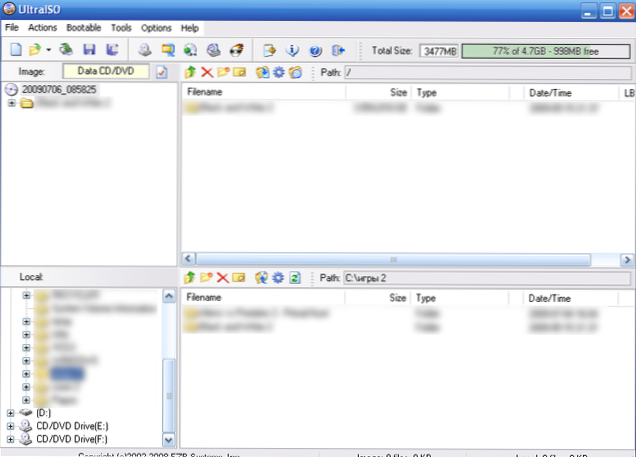
Softvér UltraISO je jedným z najpopulárnejších riešení pre všetky úlohy súvisiace s diskovými obrazmi, jednotkami flash alebo vytváraním zavádzacích médií.Vytvorenie ISO obrazu zo súboru alebo disku v UltraISO nepredstavuje žiadne špeciálne problémy a my sa na tento proces pozeráme.
- Spustite program UltraISO
- V dolnej časti vyberte súbory, ktoré chcete pridať do obrázka, kliknutím na ne pravým tlačidlom myši môžete vybrať položku "Pridať".
- Po dokončení pridávania súborov zvoľte v ponuke UltraISO položku "Súbor" - "Uložiť" a uložte ju ako ISO. Obraz je pripravený.
Vytváranie ISO v systéme Linux
Všetko, čo je potrebné na vytvorenie obrazu disku, je už prítomné v samotnom operačnom systéme, a preto je proces vytvárania obrazových súborov ISO pomerne jednoduchý:
- V systéme Linux spustite terminál
- zadajte: dd if = / dev / cdrom z = ~ / cd_image.iso - vytvorí obraz z disku vloženého do jednotky. Ak bol disk spustený, obraz bude rovnaký.
- Ak chcete vytvoriť obraz ISO zo súborov, použite príkaz mkisofs -o /tmp/cd_image.iso / papka / súbory /
Ako vytvoriť zavádzací USB flash disk z ISO obrazu
Docela častá otázka - ako po vytvorení zavádzacieho obrazu systému Windows ho napáliť na USB flash disk. Môžete to urobiť aj pomocou bezplatných programov, ktoré umožňujú vytvárať zavádzacie USB médiá z ISO súborov. Viac informácií nájdete tu: Vytvorenie zavádzacej jednotky flash.
Ak sa z nejakého dôvodu ukázali tu uvedené metódy a programy, že nestačí na to, aby ste urobili to, čo ste chceli, a vytvorili si obraz disku,Venujte pozornosť tomuto zoznamu:Softvér na vytváranie obrázkov vo Wikipédii - určite nájdete to, čo potrebujete pre váš operačný systém.